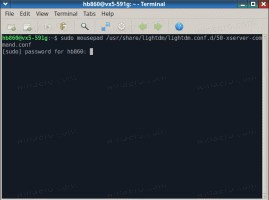Покрените програм скривен у оперативном систему Виндовс 10
Да ли знате да можете покренути апликацију скривену у Виндовс-у? Понекад је то потребно јер неке апликације могу да раде у позадини радећи свој задатак без прекидања вашег тока посла. Можда бисте желели да покренете апликацију скривену од групне скрипте, пустите је да ради свој посао и да не приказује ниједан прозор. У овом чланку ћемо видети све начине за покретање програма скривеног у оперативном систему Виндовс 10.
Реклама
 Постоји неколико начина да се покрените апликацију скривену у оперативном систему Виндовс 10. То се може урадити без алата треће стране и уз помоћ неких корисних алата треће стране. Ево најлакших начина да то урадите.
Постоји неколико начина да се покрените апликацију скривену у оперативном систему Виндовс 10. То се може урадити без алата треће стране и уз помоћ неких корисних алата треће стране. Ево најлакших начина да то урадите.У чланку ћемо сакрити Нотепад као пример. Можете користити исти метод да сакријете било коју другу апликацију коју желите.
Метод 1. Коришћење ВБСцрипт-а
Ово је стари и „традиционални“ начин покретања скривених апликација. Ради у свакој верзији Виндовс-а где је доступан ВБСцрипт. Све модерне верзије Виндовс-а имају ВБСцрипт подршку.
Отворите свој омиљени уређивач текста и налепите следећи текст.
Дим ВСхелл. Поставите ВСхелл = ЦреатеОбјецт("ВСцрипт. Шкољка") ВСхелл. Покрените "Нотепад.еке", 0. Поставите ВСхелл = Ништа
Сачувајте га у датотеку са екстензијом .ВБС. Када двапут кликнете на њега, покренуће се сакривена Нотепад.

 Да бисте га позвали из батцх датотеке, извршите га на следећи начин:
Да бисте га позвали из батцх датотеке, извршите га на следећи начин:
всцрипт ""пут\до\ваше вбс датотеке.вбс"
 Овде, Рун метода Всцрипт-а. Схелл објекат покреће програм у новом процесу. Други параметар је 0, што му говори да покрене апликацију скривену.
Овде, Рун метода Всцрипт-а. Схелл објекат покреће програм у новом процесу. Други параметар је 0, што му говори да покрене апликацију скривену.
Ако треба да покренете апликацију са неким аргументима командне линије, синтакса је следећа:
ВСхелл. Покрените "патх\то\апп.еке /аргумент1 /аргумент2", 0
Ако путања апликације садржи размаке, додајте наводнике на почетак и на крај путање. На пример:
ВСхелл. Покрените & "Ц:\Програм Филес (к86)\Мозилла Фирефок\фирефок.еке" &, 0
 Можете да проверите да ли је апликација покренута тако што ћете отворити Таск Манагер. Видећете да је Нотепад.еке покренут, али прозор за њега неће бити приказан.
Можете да проверите да ли је апликација покренута тако што ћете отворити Таск Манагер. Видећете да је Нотепад.еке покренут, али прозор за њега неће бити приказан.
Метод 2. Коришћење ПоверСхелл-а
ПоверСхелл у оперативном систему Виндовс 10 и старијим верзијама долази са уграђеним цмдлет Старт-Процесс који се може користити и за покретање скривених програма.
Синтакса је следећа:
Старт-Процесс -ВиндовСтиле хидден -ФилеПатх Нотепад.еке
 Ако сачувате овај текст у датотеци са екстензијом .ПС1, можете га позвати из батцх датотеке на следећи начин:
Ако сачувате овај текст у датотеци са екстензијом .ПС1, можете га позвати из батцх датотеке на следећи начин:
поверсхелл -екецутионПолици бипасс -филе "пут\до\ми филе.пс1"



Метод 3. Коришћење алата треће стране
Постоји велики број алата трећих страна који се могу користити за манипулисање стањима прозора. Једини проблем са оваквим алатима трећих страна је тај што често покрећу лажне позитивне резултате у антивирусном софтверу. Ако треба да користите алат треће стране, предлажем вам да се играте са овим:
Тихо
Синтакса је следећа:
Куиет.еке "пут\до\извршне датотеке.еке"
НирЦмд од НирСофт
НирЦмд је моћан алат за конзолу који може да уради много корисних трикова. Једна од његових опција је могућност покретања скривеног процеса.
Синтакса је следећа:
нирцмд екец сакрити "Ц:\Виндовс\Нотепад.еке"
То је то. Ако користите неки алтернативни начин да покренете апликацију скривену у оперативном систему Виндовс 10, слободно је поделите у коментарима.